病毒引起“命令提示符已系统管理员停用”的解决办法
[08-23 23:00:48] 来源:http://www.duoxue8.com 电脑技巧 阅读:168次
病毒引起“命令提示符已系统管理员停用”的解决办法,标签:电脑技巧大全,电脑基础知识,http://www.duoxue8.com
近期接到部分用户反馈杀毒后命令提示符被系统管理员禁用,系统cmd以及批处理脚本均无法运行。如图所示:

产生该现象的原因一般是由于病毒模仿组策略的相关注册表操作达到的禁用目的。如图所示:
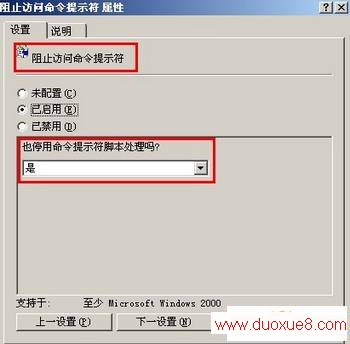
(注:“也停用命令提示符脚本处理吗?”的位置选择为“否”的话,命令行程序运行但批处理脚本是可以运行的。)
处理意见:
确认升级杀毒软件到最新病毒库处理掉病毒后,可以使用导入附件中的Reg修复文件或者使用专业版系统自带的组策略编辑器进行修复。对于病毒劫持regedit.exe以及mmc.exe的问题以上两种方法均无效。这时可以使用附件中重命名的XP系统组策略编辑器去修复。
使用方法如下:
1.解压后运行“重命名XP系统组策略编辑器.exe”,找到【用户配置】-【管理模板】-【系统】-『阻止访问命令提示符』。

2.双击『阻止访问命令提示符』,将“已启用”修改为“未配置”即可。
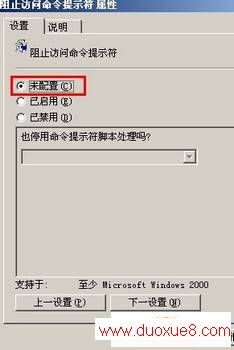
注意:
1.如果已经是“未配置”的话先将该设置为“已启用”并应用后再修改回“未配置”。
2.“重命名XP系统组策略编辑器.exe”为了防止映像劫持,只是将xp专业版自带的组策略编辑器重命名后打包使用而已。相关释放文件来源于纯净无毒的系统,使用后删除即可。
本文来自 http://www.duoxue8.com 谢谢支持
病毒引起“命令提示符已系统管理员停用”的解决办法 结束。
近期接到部分用户反馈杀毒后命令提示符被系统管理员禁用,系统cmd以及批处理脚本均无法运行。如图所示:

产生该现象的原因一般是由于病毒模仿组策略的相关注册表操作达到的禁用目的。如图所示:
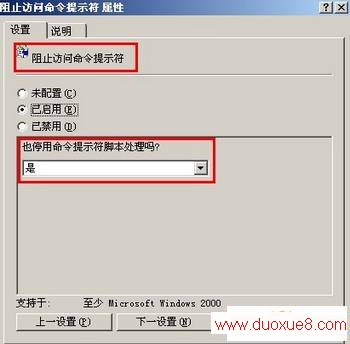
(注:“也停用命令提示符脚本处理吗?”的位置选择为“否”的话,命令行程序运行但批处理脚本是可以运行的。)
处理意见:
确认升级杀毒软件到最新病毒库处理掉病毒后,可以使用导入附件中的Reg修复文件或者使用专业版系统自带的组策略编辑器进行修复。对于病毒劫持regedit.exe以及mmc.exe的问题以上两种方法均无效。这时可以使用附件中重命名的XP系统组策略编辑器去修复。
使用方法如下:
1.解压后运行“重命名XP系统组策略编辑器.exe”,找到【用户配置】-【管理模板】-【系统】-『阻止访问命令提示符』。

2.双击『阻止访问命令提示符』,将“已启用”修改为“未配置”即可。
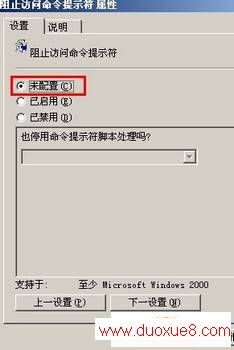
注意:
1.如果已经是“未配置”的话先将该设置为“已启用”并应用后再修改回“未配置”。
2.“重命名XP系统组策略编辑器.exe”为了防止映像劫持,只是将xp专业版自带的组策略编辑器重命名后打包使用而已。相关释放文件来源于纯净无毒的系统,使用后删除即可。
本文来自 http://www.duoxue8.com 谢谢支持
病毒引起“命令提示符已系统管理员停用”的解决办法 结束。
Tag:电脑技巧,电脑技巧大全,电脑基础知识,电脑学习 - 电脑技巧
病毒引起“命令提示符已系统管理员停用”的解决办法相关文章
- ·上一个:“网络连接”图标消失了如何找回
- 病毒引起“命令提示符已系统管理员停用”的解决办法
- › 病毒引起U盘异常造成WORD文件丢失的恢复
- › 病毒引起“命令提示符已系统管理员停用”的解决办法
- 在百度中搜索相关文章:病毒引起“命令提示符已系统管理员停用”的解决办法
- 在谷歌中搜索相关文章:病毒引起“命令提示符已系统管理员停用”的解决办法
- 在soso中搜索相关文章:病毒引起“命令提示符已系统管理员停用”的解决办法
- 在搜狗中搜索相关文章:病毒引起“命令提示符已系统管理员停用”的解决办法
